2019年01月16日更新
【Netflix】視聴中コンテンツ(視聴履歴)の消し方【スマホ/PC】
ネットフリックス使ってますか?好きなドラマやアニメや映画なんかも視聴できてすごく便利ですよね! でも、視聴中コンテンツや視聴履歴を消し方が分からない方もいるのでは? 今回は簡単に、ネットフリックスで視聴中コンテンツや視聴履歴を消し方を説明します。

目次
Netflixで視聴中コンテンツ/視聴履歴の消し方〜PC〜
まずはPCでネットフリックスで視聴中コンテンツ、視聴履歴の消し方を説明します。
文字だけでは分かりにくいと思いますので、画像も入れながら簡単に誰でも分かりやすいように説明するので宜しくお願いします!
PCのブラウザから削除する手順
PCからネットフリックスにアクセスをしログインをしてホーム画面を出します。
次にホーム画面右上にあるアイコンマークをクリックします。
PC画面右上に他のアカウントやプロフィールの管理、アカウント情報が表示されます。
そこでアカウント情報をクリックします。
アカウント情報をクリックすると、ネットフリックスに登録されているメールアドレス、電話番号、支払い用のクレジット情報などが表示されるので、PC画面を下にスクロールさせてマイプロフィール欄の視聴履歴の表示をクリックしてください。
視聴履歴の表示をクリックすると今まで視聴してきた作品の一覧が表示されます。その中で消したい作品名の一番右側にある「⊘」ボタンをクリックすると視聴中コンテンツの履歴と閲覧履歴が削除されます。
ただし、クリックすると「視聴履歴では非表示にする」と表示されますがネットフリックス内部では削除されることになりますので、ご安心ください。
※ネットフリックスのカスタマーセンターで確認済みです。
ドラマやアニメのシリーズ物をまとめて削除したい場合
ドラマやアニメの視聴コンテンツや視聴履歴を一つ一つ削除していくのも面倒ですよね。そのような場合にシリーズもの(同タイトルの同じseasonなど)視聴コンテンツ、視聴履歴を「一度で全部消したい場合」そんな時に出来る小ワザ的な消し方を紹介します。
まずは視聴コンテンツと視聴履歴の消し方と同じように、作品名の一番右側にある「⊘」ボタンをクリックします。すると同じシリーズ物があった場合「シリーズすべての履歴を非表示」と表示されるようになります。
PC画面右上に「シリーズすべての履歴を非表示」と出てきますので、そちらをクリックしていただくと今まで視聴してきた同じ作品の視聴中コンテンツの履歴と閲覧履歴が削除されます。
同じ作品の視聴中コンテンツの履歴と閲覧履歴が簡単に一度で全部削除出来るから重宝します。
 TVer(ティーバー)をテレビで見る方法!テレビの大画面で見逃した民放を見よう
TVer(ティーバー)をテレビで見る方法!テレビの大画面で見逃した民放を見ようNetflixで視聴中コンテンツ/視聴履歴の消し方〜スマホ〜
PCでの視聴コンテンツと視聴履歴の消し方について説明してきましたが、次はiPhoneスマホ、Androidスマホで視聴コンテンツと視聴履歴の消し方について説明します。
iPhone/Androidスマホで削除する手順
次に、iPhoneスマホ、Androidスマホでネットフリックスで視聴した視聴コンテンツと視聴履歴の消し方について説明します。
Androidスマホでの、視聴コンテンツと視聴履歴の消し方
Androidスマホでの視聴コンテンツと視聴履歴の消し方です。PCとは少し消し方が違ってくるので、注意してください。
ただし、Androidスマホの画面上でWebコンテンツからPC画面表示と同じ用にネットフリックスを使われてる方がいらっしゃいます。その場合、消し方はPCでのネットフリックス視聴中コンテンツと視聴履歴の消し方と同じ方法になりますので気をつけてください。
最初にAndroidスマホからネットフリックスにログインしてください。殆どの方はネットフリックスアプリを使ってらっしゃるでしょうから分かると思います。
次に画面右下にある「その他」をタップしてください。画面が切り替わります。電波状況によっては、しばらく時間がかかる場合もあります。
プロフィールの管理画面に切り替わったら、画面中央にある「アカウント情報」をタップしてください。
すると、アカウント登録情報の画面に切り替わります。そのまま画面を下までスライドさせてください。その時、スマホのバックキーは押さないように気をつけてください。
画面の下まで行くとマイプロフィールの画面に「視聴履歴の表示」と出てくるので「視聴履歴の表示」をタップしてください。
タップすると画面が切り替わり、視聴コンテンツ、視聴履歴が表示されます。PC版と同じように画面右側にある「⊘」ボタンをタップしてください。
するとPC版と同じように「視聴履歴では非表示にする」と表示されますがネットフリックス内部では削除されることになりますので、ご安心ください。
シリーズ物の視聴コンテンツ、視聴履歴を一度で全部消す!
PC版と同じように、シリーズもの(同タイトルの同じseasonなど)の視聴コンテンツ、視聴履歴を「一度で全部消す」ことも出来ます。この操作もPC版と同じなので簡単に説明します。
視聴コンテンツ、視聴履歴を削除する時と同じように画面右側の「⊘」ボタンをタップしてください。
「⊘」ボタンをタップすると、赤い枠線で囲まれた文がポップアップされます。その枠線の下部にある「シリーズすべての履歴を非表示」をタップしてください。
すると同じシリーズ物全てが一度に削除されます。一つ一つ削除していかなくていいので、かなり楽に削除出来ます。是非、活用されてください。
iPhoneスマホでの、視聴コンテンツと視聴履歴の消し方
次にiPhoneスマホでの視聴コンテンツと視聴履歴の消し方です。
iPhoneスマホもAndroidスマホも消し方は同じ!
実はiPhoneスマホでの視聴履歴の削除の仕方は、基本Androidスマホの視聴コンテンツと視聴履歴の消し方と同じです。
iPhoneスマホで使うアプリも基本設定は同じなので当たり前と言えば当たり前なのですが…Androidスマホと説明が重複してしまうのですがiPhoneスマホでの視聴コンテンツと視聴履歴の消し方を説明します。
画面右下にある「その他」をタップしてください。
プロフィールの管理画面に切り替わったら、画面中央にある「アカウント情報」をタップしてください。
アカウント登録情報の画面に切り替わります。そのまま画面を下までスライドさせてください。画面の下まで行くとマイプロフィールの画面に「視聴履歴の表示」と出てくるので「視聴履歴の表示」をタップしてください。
タップすると画面が切り替わり、視聴コンテンツ、視聴履歴が表示されます。PC版、Androidスマホ版と同じように画面右側にある「⊘」ボタンをタップしてください。
するとPC版、Androidスマホ版と同じように「視聴履歴では非表示にする」と表示されますがネットフリックス内部では削除されることになりますので、ご安心ください。
iPhoneスマホでも同じシリーズ物全てが一度に削除できます。手順はPC版、Androidスマホ版と同じように行うだけです。
- 画面右側にある「⊘」ボタンをタップ
- 画面に表示された「シリーズすべての履歴を非表示」をタップ
- 「シリーズすべての履歴を非表示」をタップ
このスマホ画面のように視聴コンテンツ、視聴履歴は何も表示されなくなります。
 無料TVer(ティーバー)アプリの評判は?TVerのデメリットや酷評を紹介
無料TVer(ティーバー)アプリの評判は?TVerのデメリットや酷評を紹介テレビ/TVのNetflixで視聴中コンテンツ/視聴履歴は消せない?
TVでネットフリックスを視聴されてる方もいらっしゃいます。では、TV画面からネットフリックスの視聴中コンテンツ、視聴履歴は消せないのでしょうか?
テレビからは削除できない
TVからではアカウント情報にに行くことができないので、直接TVから視聴中コンテンツ、視聴履歴を消すことが出来ないようです。
PC,スマホから削除出来る?
ただし、PCやスマホなどからアカウント情報に行き、前に説明していた手順で消すことは可能です。使われているアカウントが同じならば、視聴中コンテンツ、視聴履歴は使われている端末関係なく同じなので別端末からでも削除可能です。
※ネットフリックスに登録されているアカウントが複数あってTVで使われているアカウントと別のアカウント情報から削除されても、TVで使われているアカウントでの削除は行われないので気をつけてください。
Netflixで視聴中コンテンツ/視聴履歴を削除するデメリット
ネットフリックスで視聴中コンテンツ、視聴履歴を削除した場合のデメリットとゆう程のデメリットはありません。以前見ていた番組を忘れた場合に視聴中コンテンツ、視聴履歴を消してしまうと思い出せない。
そのくらいのデメリットですので気にせず削除して整理されてみてください。
関連作品が表示されなくなる
一つだけ小さなデメリットがあります。視聴していた作品に関連した作品のオススメ表示もされなくなってしまいます。さほど気にすることではないと思われます。
ネットフリックスで視聴中コンテンツ、視聴履歴を削除した場合視聴中コンテンツの表示と画像が消えるくらいで他は変わりはないみたいです。
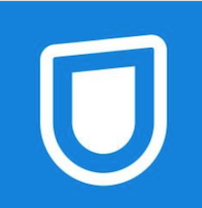 U-NEXTの評判が悪い理由は?評判・口コミ・危険性まとめ
U-NEXTの評判が悪い理由は?評判・口コミ・危険性まとめ消し方はこれで大丈夫!
ネットフリックスを視聴する端末、PC、Androidスマホ、iPhoneスマホ、TV、においての視聴中コンテンツ、視聴履歴の消し方の説明をしてきましたが分かりましたでしょうか?
どの端末においても基本的な視聴中コンテンツ、視聴履歴の消し方は同じです。消したい視聴中コンテンツ、視聴履歴のあるアカウントの視聴履歴の表示から視聴履歴を表示させて削除すれば視聴中コンテンツ、視聴履歴の削除は完了です!
難しく考えず行ってみてください。
併せて読みたい!有料動画配信サービスに関する記事一覧
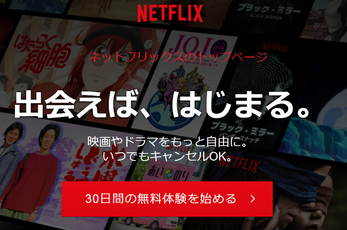 【Netflix】auフラットプラン25 Netflixパックは本当にお得?
【Netflix】auフラットプラン25 Netflixパックは本当にお得? Netflixの支払い方法とクレジットカードの変更方法を解説
Netflixの支払い方法とクレジットカードの変更方法を解説 Netflix(ネットフリックス)で観られるおすすめ映画ランキング(2018年版)
Netflix(ネットフリックス)で観られるおすすめ映画ランキング(2018年版) DMM見放題chライトの評判口コミとメリット・デメリットまとめ
DMM見放題chライトの評判口コミとメリット・デメリットまとめ



































